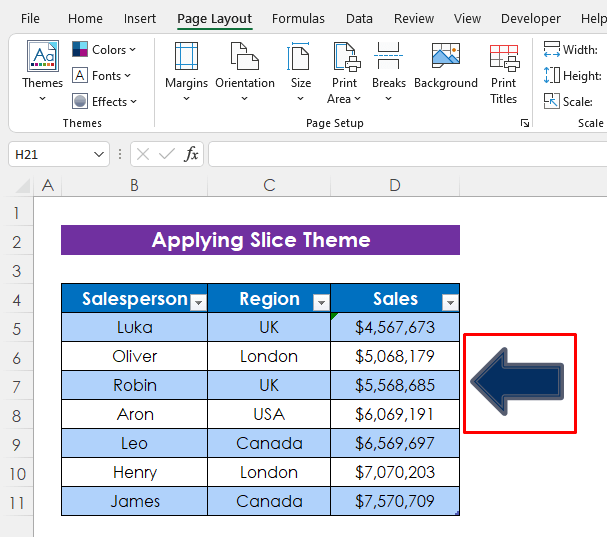Mundarija
Excel-da Mavzu xususiyati mavjud bo'lib, uning yordamida biz ko'plab moslashtirishlar bilan ish varaqlarimiz taqdimotini o'zgartirishimiz mumkin. Bir nechta o'rnatilgan mavzular mavjud va siz ham mavzularingizni yaratishingiz mumkin. Bu yerda siz Excelda Slice mavzusini oson qadamlar va toʻgʻri rasmlar bilan qanday qoʻllashni oʻrganasiz.
Mashq kitobini yuklab oling
Siz Excel ish kitobini bu yerdan bepul yuklab olishingiz mumkin. va mustaqil ravishda mashq qiling.
Slice Theme.xlsx-ni qo'llashMavzuni Excelda qanday qo'llash kerak
Birinchidan, Excel-da mavzuni qanday qo'llashni ko'rsataman. Buning uchun biz turli hududlardagi sotuvchilarning sotuvlarini aks ettiruvchi quyidagi Excel jadvalidan foydalanamiz.

Qadamlar:
- Quyidagicha bosing: Sahifa tartibi > Mavzular .
Unda siz quyidagi rasmdagi kabi barcha o'rnatilgan ofis mavzularini olasiz. Shuningdek, agar sizda yuklab olingan yoki saqlangan mavzular boʻlsa, mavzuni koʻrib chiqishingiz mumkin.

- Mavzulardan birini bosing va u qoʻllaniladi. Men mavzuni bosdim- Galereya .

Bu mavzuning ko'rinishi- Galereya .
Bir narsani eslang – mavzuni oʻzgartirganingizda, u barcha ish varaqlaringizga qoʻllaniladi.

Batafsil: Qanday qilib Excelda Parallaks mavzusini qo'llash (oson qadamlar bilan)
Excelda Slice Mavzusini qanday qo'llash kerak
Endi, -ni qanday qo'llashni ko'rib chiqamiz. Mavzuni kesish .
Qadamlar:
- Birinchi,bosing Sahifa tartibi > Mavzular va keyin paydo bo'lgan mavzularning uchinchi qatoridan Slice mavzusini tanlang.

Mana Mavzuni kesish . U Excel jadvali uchun Moviy rang va Century Gothic shrifti dan foydalanadi.

Batafsil o'qing: Retrospektsiyani qanday qo'llash mumkin Excelda mavzu
Mavzuning tilim ranglarini, shriftlarini va Excelda effektlarni qanday o'zgartirish mumkin
Ushbu bo'limda biz -ni o'rganamiz. Slice mavzusidagi ranglarni , shriftlarni va effektlarni o'zgartiring. Shunday qilib, ushbu xususiyatlardan foydalanib, mavzu haqida biror narsa yoqmasa, uni sozlashingiz mumkin.
Ranglarni o'zgartirish
Birinchidan, biz qanday o'zgartirishni o'rganamiz. ranglar.
Qadamlar:
- Quyidagicha bosing: Sahifa tartibi > Ranglar .
- Keyin ochiladigan ro'yxatdan o'zingizga kerakli rangni tanlang yoki ranglar kombinatsiyasini yaratish uchun Ranglarni moslashtirish tugmasini bosing. Bu erda men Yashil sariq rangni tanladim.

Yashil sariq rang qo'llanilgandan keyin ma'lumotlar to'plamining ko'rinishi.

Batafsil o'qing: Excelda fon rangini qanday o'zgartirish mumkin (6 ta oson usul)
Shriftlarni o'zgartirish
Endi shriftni o'zgartiramiz. Slice mavzusi sukut bo'yicha Century Gothic shriftidan foydalanadi. Biz uni Arial ga o'zgartiramiz.
Qadamlar:
- Quyidagini bosing: Sahifa tartibi > Shriftlar .
- Keyinroq, dan kerakli shriftni tanlangochiladigan ro'yxat. Men Arial -ni tanladim.

Endi qarang, biz hali ham Slice mavzusidamiz, lekin shrift o'zgartirildi.

Effektlarni o'zgartirish
Effektlarni o'zgartirish orqali biz o'z sahifamizdagi har qanday ob'ektning ko'rinishini o'zgartirishimiz mumkin. ish varag'i. U ob'ektlarga boshqacha ko'rinish berishi mumkin bo'lgan turli chegaralar, vizual effektlar va soyalarga ega. Uni ko'rsatish uchun men ish varag'imga Slice mavzusi ning standart rangini o'z ichiga olgan Chap strelka qo'shdim.

Qadamlar:
- Quyidagicha bosing: Sahifa tartibi > Effektlar .
- Shundan so'ng paydo bo'lgan variantlardan istalgan effektni bosing. Men Glossy -ni bosdim.

Endi qarang, u oʻqdan tashqaridagi chegaralarni qoʻshdi.